Configuración de LMS para Moodle
Aprenda a configurar su sistema de gestión de aprendizaje para Moodle para optimizar la funcionalidad y agilizar la experiencia del usuario para educadores y estudiantes.
Cosas que debes saber antes de empezar
Esta información instruye a los administradores del sistema sobre cómo configurar su LMS para SimCapture Enterprise y SimCapture Exam System, que es el primer paso para utilizar la integración. Para obtener más información sobre cómo se transfieren sus datos, consulte Transferencia de datos entre su LMS y SimCapture .
Veamos cómo configurar LMS (sistema de gestión de aprendizaje) para Moodle.
Configurar Moodle
Una vez que haya iniciado sesión en una instancia de Moodle como administrador, siga estos pasos.
- Vaya a Administración del sitio > Complementos > Administrar herramientas
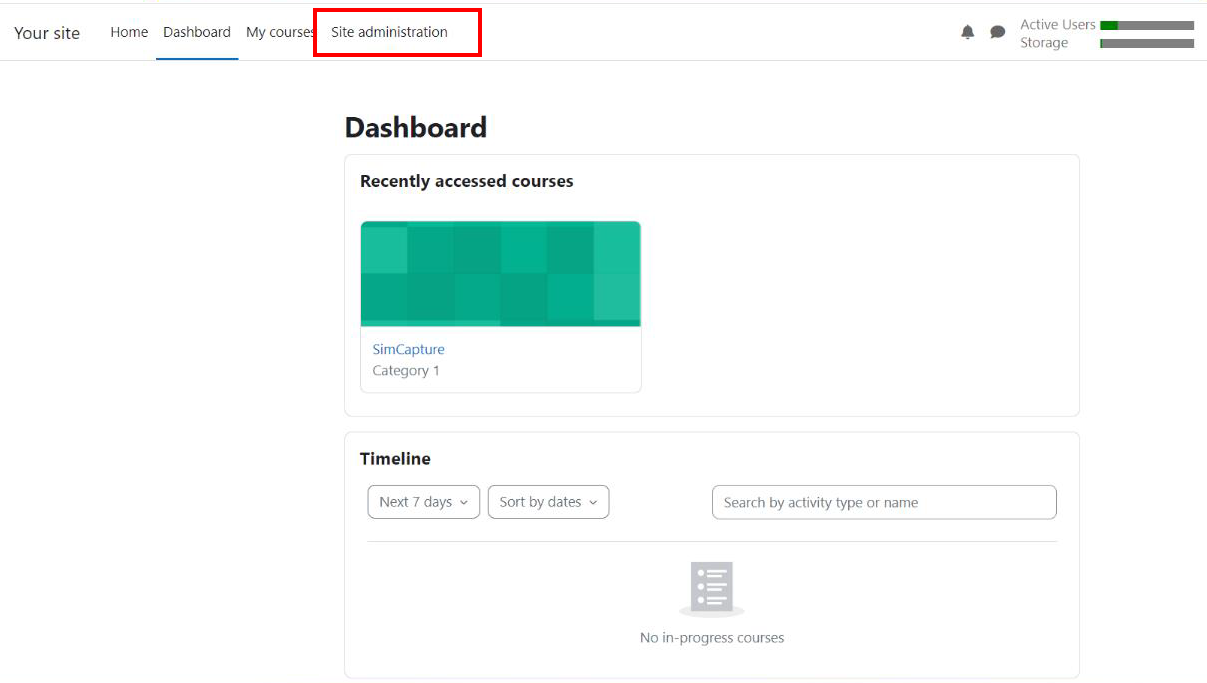
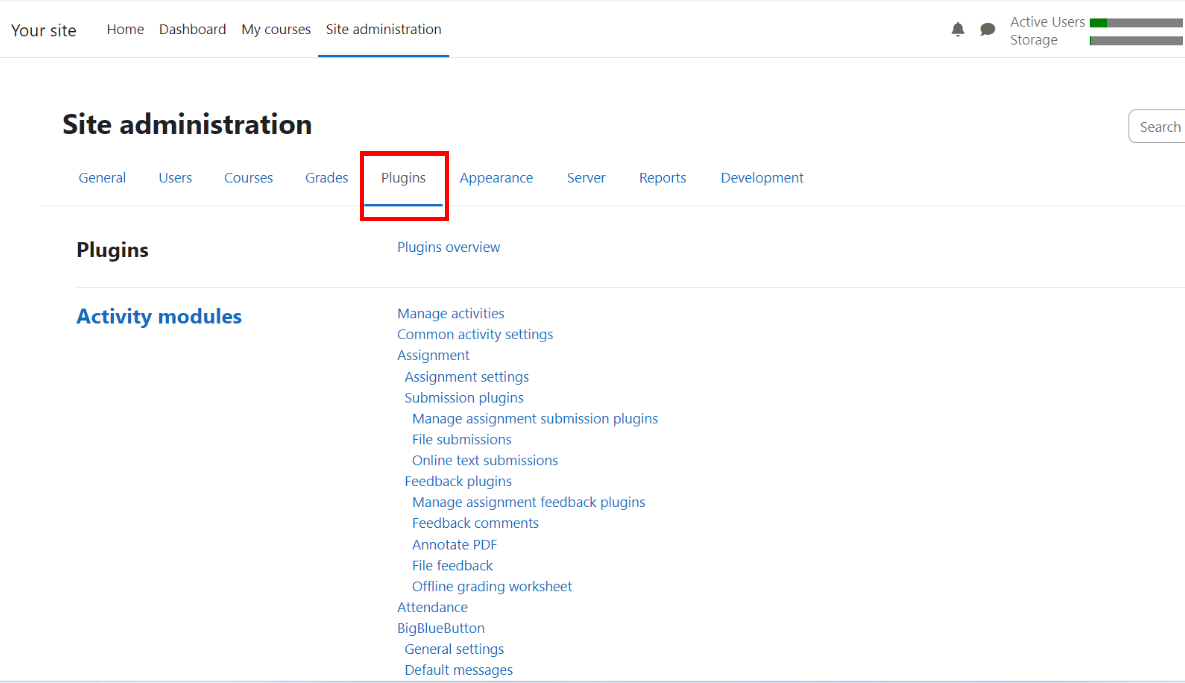
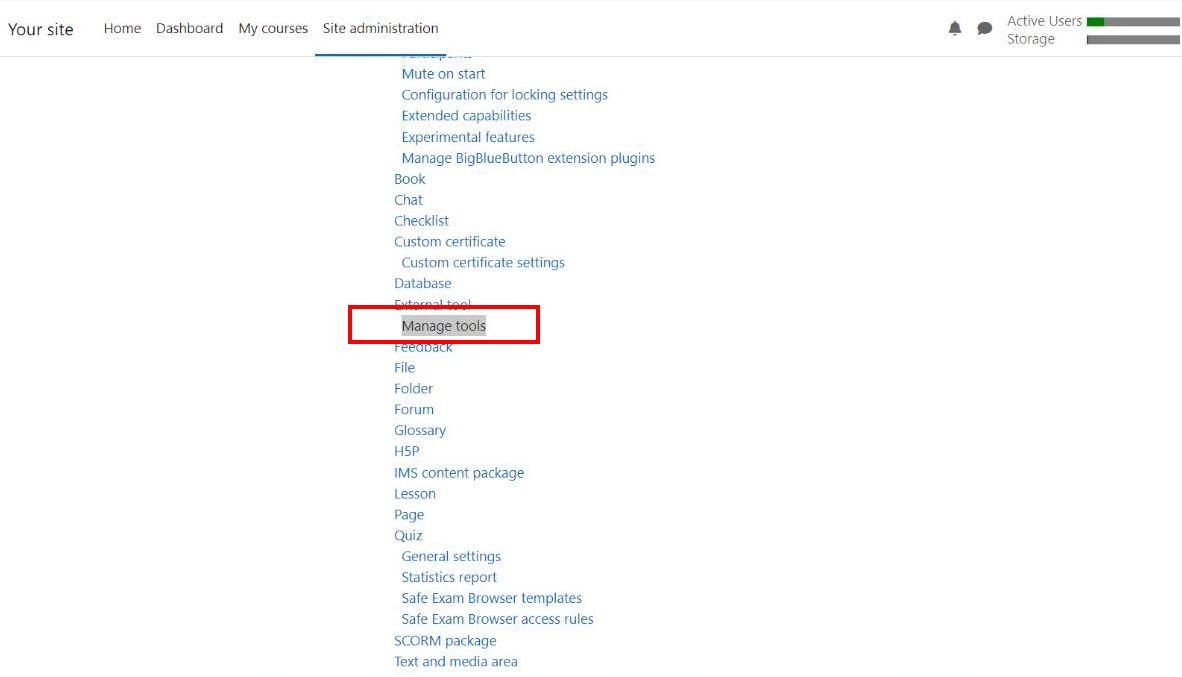
2. Agregue una herramienta ingresando una URL de herramienta en el cuadro de texto o haga clic en configurar una herramienta manualmente para agregar la herramienta SimCapture LTI y complete los detalles a continuación.
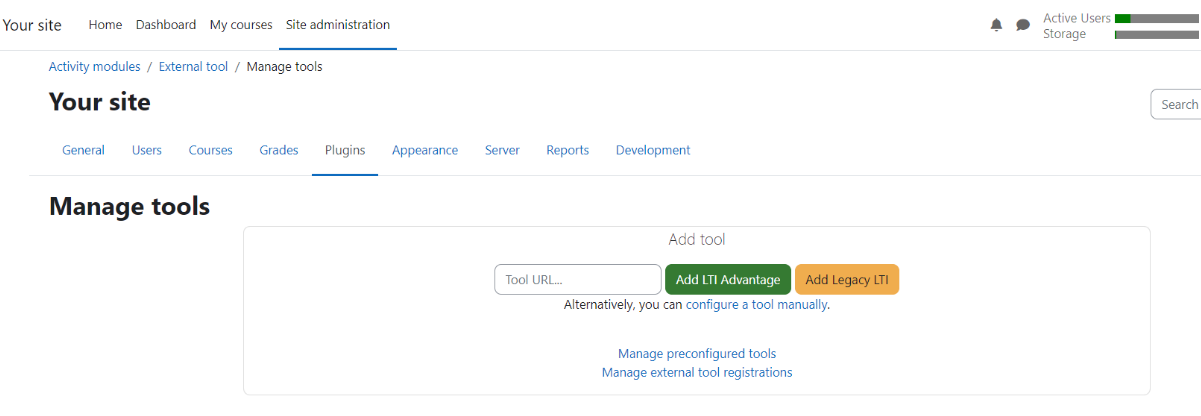
La URL de la herramienta es la URL de destino principal cuando se utiliza para iniciar sesión en SimCapture . Recuerde el ID de cliente, lo ingresará más tarde en SimCapture .
Nota: No incluya https://

3. Asegúrate de que la URL de la API corresponda a la región correcta. En este ejemplo, la región es Australia.
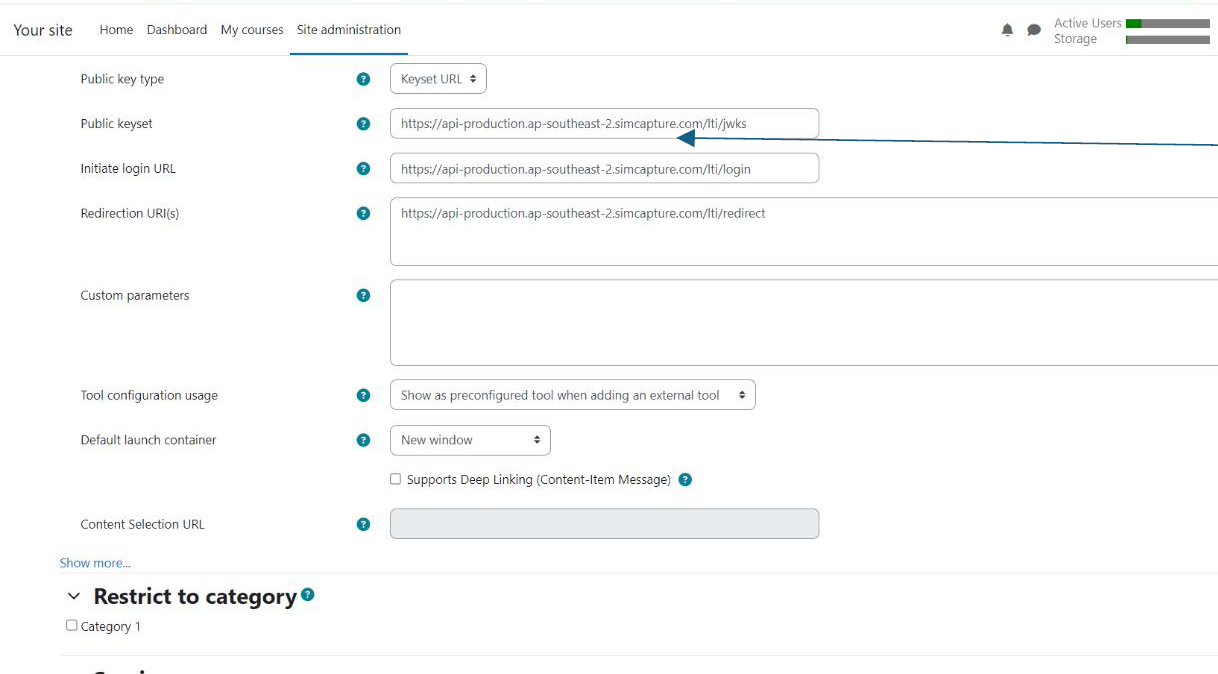
- Introduzca la URL del conjunto de claves públicas (URL pública de JWKS/): https://<API-URL>/lti/jwks
- Ingresar URL de inicio de sesión (Inicio/Inicio OIDC): https://<API-URL>/lti/login
- Introduzca las URL de redireccionamiento : https://<API-URL>/lti/redirect
- Seleccione su configuración preferida y haga clic en guardar .

4. Haga clic en el ícono de hamburguesa sobre la pieza del rompecabezas para ver los detalles de configuración.
5. Tome nota de los detalles a medida que los ingrese en SimCapture . Nota: No se requerirá el ID de implementación.
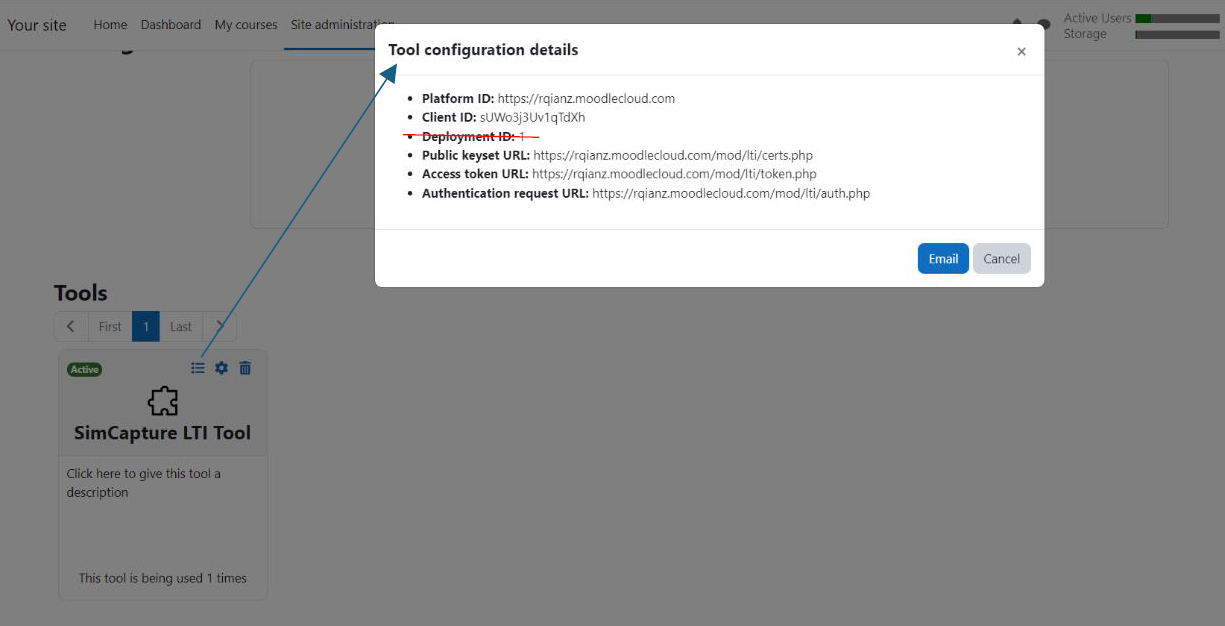
Configurar SimCapture
Inicie sesión en su organización SimCapture y siga estos pasos para configurarlo para su uso con Moodle.
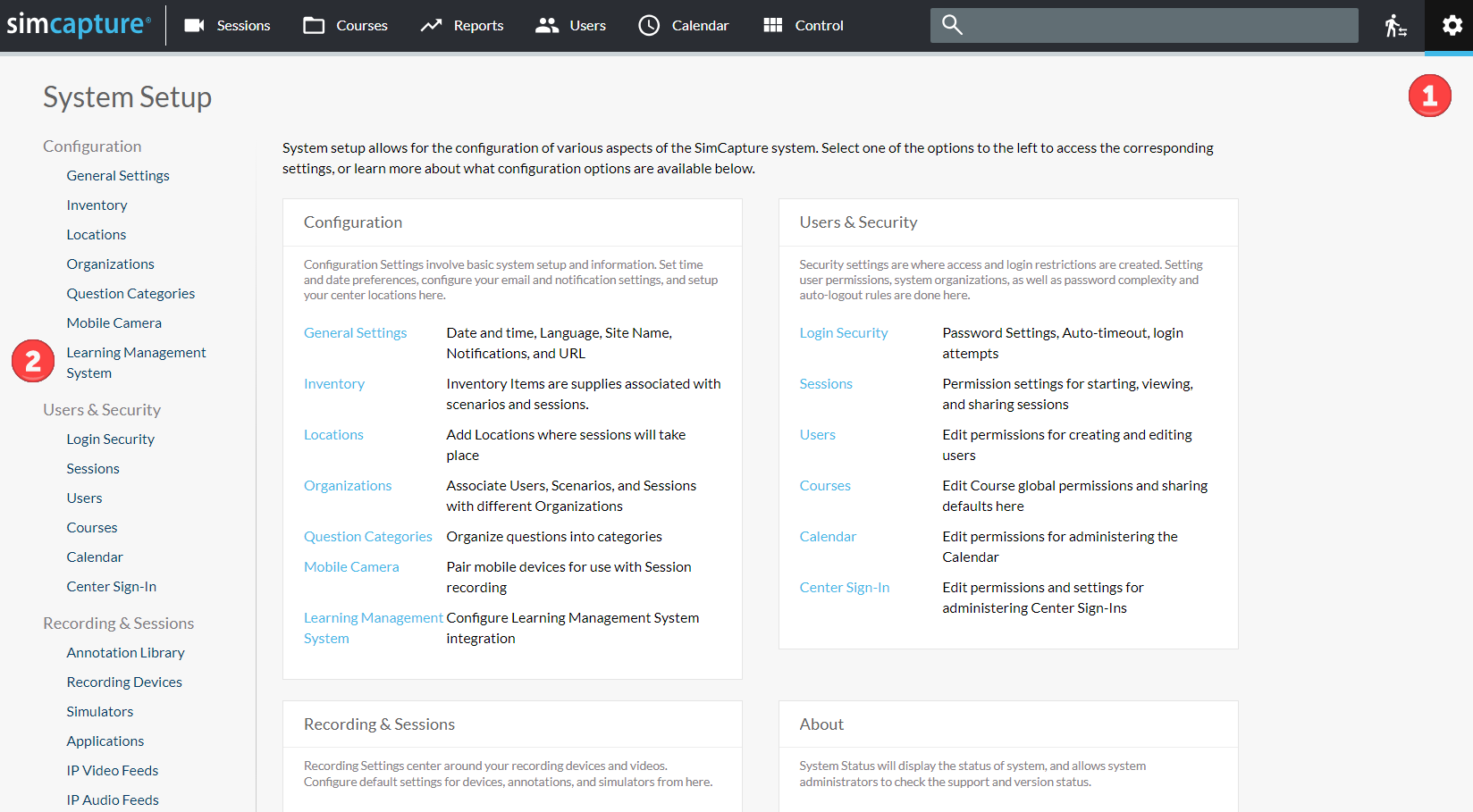
- Inicie sesión en SimCapture como administrador del sistema y haga clic en el ícono de engranaje para ingresar a la Configuración del sistema .
- Haga clic en Sistema de gestión de aprendizaje .
- Haga clic en Editar .
- Complete los campos con los detalles proporcionados en los detalles de configuración de la herramienta Moodle
- Haga clic en Guardar .
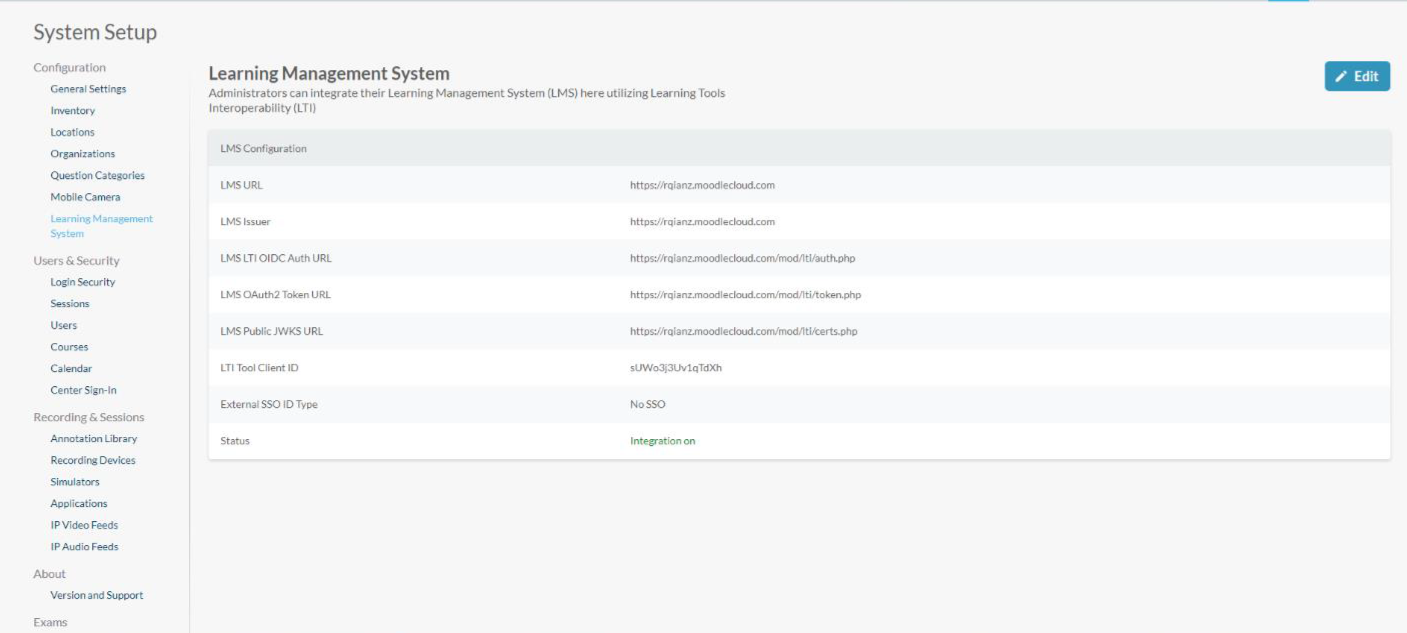

- El campo de Límite de solicitud de membresías de LMS debe permanecer en el valor predeterminado de 50
- El campo de Límite de solicitud de membresías de cursos LMS debe permanecer en el valor predeterminado de 2500
Cree un curso Moodle y conéctese a SimCapture
- Crear un nuevo curso en Moodle
- Vaya a Administración del sitio > Cursos > Agregar nuevo curso

- Vaya a Administración del sitio > Cursos > Agregar nuevo curso
- Añadir la herramienta LTI desde dentro del curso Moodle
- Más > Herramientas externas de LTI

- Más > Herramientas externas de LTI
- Busque su herramienta en la lista y active Mostrar en el selector de actividades

- Regrese a la página de inicio del curso Moodle y cambie al "modo de edición" activando el botón ubicado en la esquina superior derecha.
- En la sección general del curso, ahora verá un botón titulado 'Agregar una actividad o recurso'
- Haga clic en Continuar

- Busque la herramienta LTI en la lista y selecciónela

- Con esto seleccionado, ahora debería ver la herramienta en la sección general del curso.
- Seleccione esta herramienta para iniciar SimCapture y vincular su curso Moodle

Notas
- Los títulos de los cursos solo se pueden transferir, las lecciones y otros componentes más pequeños de Moodle no aparecerán en SimCapture
- Los usuarios se transfieren al vincular o configurar el curso por primera vez. Las actualizaciones futuras se aplican automáticamente todas las noches.
- Se pueden transferir un total de 500 usuarios del LMS a SimCapture durante este proceso para un solo curso. Comuníquese con el servicio de asistencia si su curso contiene más de 500 usuarios.
- Los cursos configurados con el estado 'Completado' o 'Archivado' no sincronizarán la información del nuevo usuario.